iMobie MacClean Review
4 von 5
Es kann viel Speicherplatz freigeben Preis
4, 5 von 5
Ab 29, 99 USD für den persönlichen Gebrauch Benutzerfreundlichkeit
3, 5 von 5
Die meisten Scans sind schnell und einfach zu bedienen Unterstützung
4 von 5
Responsive Support per E-Mail oder Tickets
Kurze Zusammenfassung
MacClean verspricht, Ihren Mac im Frühjahr zu reinigen, Speicherplatz freizugeben, Ihre Privatsphäre zu schützen und Ihre Sicherheit zu erhöhen. Die App zeichnet sich dadurch aus, dass sie Speicherplatz auf Ihrer Festplatte freigibt. Durch das Ausführen einer Reihe von Scans erhielt ich zusätzliche 35 GB auf meinem MacBook Pro, und die meisten Scans dauerten nur Sekunden. Die Datenschutz- und Sicherheitsfunktionen der App sind hilfreich - aber nur am Rande.
Ist MacClean für Sie? Die App ist am wertvollsten, wenn Ihnen der Speicherplatz ausgeht. In diesem Fall können Sie die Testversion herunterladen, um zu sehen, wie viel Speicherplatz frei ist, bevor Sie die Vollversion kaufen.
Was ich mag
- Die App kann Gigabyte Speicherplatz auf Ihrer Festplatte freigeben.
- Die meisten Scans waren ziemlich schnell - nur Sekunden.
- Sie haben die Wahl, alle Cookies oder nur böswillige Cookies zu bereinigen.
- Der schnelle Virenscan ist gut zu haben.
- Die App konnte einige große, alte Dateien nicht finden.
- Die App stürzte mehrmals ab.
- Einige der zusätzlichen Scan-Tools könnten verbessert werden.
MacClean
Gesamtbewertung: 4.0 von 5 macOS, $ 29.99 + Site besuchenSchnelle Navigation
// Warum solltest du mir vertrauen?
// Was ist MacClean?
// Ist MacClean sicher zu verwenden?
// So erhalten Sie einen MacClean-Lizenzcode
// Was ist für dich drin?
// Gründe für meine Bewertungen und Bewertungen
// Alternativen zu MacClean
// Fazit
Warum solltest du mir vertrauen?
Ich heiße Adrian Try. Ich benutze Computer seit 1988 und Macs seit 2009 ganztägig. Ich bin kein Unbekannter für Computer, die langsam und problematisch sind: Ich habe Computerräume und Büros unterhalten und Unternehmen und Einzelpersonen technischen Support geleistet. Daher habe ich viele Bereinigungs- und Optimierungssoftware ausgeführt, insbesondere für Microsoft Windows. Ich habe definitiv den Wert einer schnellen, umfassenden Bereinigungs-App gelernt.
Wir haben seit 1990 Macs in unserem Haushalt, und in den letzten zehn Jahren hat die ganze Familie zu 100% mit Apple-Computern und -Geräten gearbeitet. Von Zeit zu Zeit sind Probleme aufgetreten, und wir haben eine Vielzahl von Tools verwendet, um Probleme zu beheben und zu vermeiden. Ich habe MacClean noch nie benutzt. Die Testversion des Programms ist ziemlich begrenzt, daher habe ich die lizenzierte Vollversion gründlich getestet.
In diesem Test werde ich mitteilen, was ich an MacClean mag und was nicht. Benutzer haben das Recht zu wissen, was an einem Produkt funktioniert und was nicht. Daher war ich motiviert, alle Funktionen gründlich zu testen. Der Inhalt im obigen Feld mit der kurzen Zusammenfassung dient als Kurzversion meiner Ergebnisse und Schlussfolgerungen. Lesen Sie weiter für die Details!
Was ist MacClean?
iMobie MacClean ist (keine Überraschung) eine App, die Ihren Mac bereinigt. Nicht außen, sondern innen - die Software.
Der Hauptvorteil der App besteht darin, dass wertvoller Speicherplatz wiederhergestellt wird, der derzeit von unnötigen Dateien verwendet wird. Es werden auch einige Probleme behandelt, die Ihre Privatsphäre gefährden können.
Hier sind die Hauptvorteile:
- Dadurch wird Speicherplatz freigegeben, der von nicht benötigten Dateien belegt wird.
- Es werden Informationen aus Apps und dem Internet bereinigt, die Ihre Privatsphäre gefährden können.
- Es wird Malware bereinigen, um Sie und Ihren Computer zu schützen.
- Es werden Dateien bereinigt, die sich negativ auf die Leistung Ihres Mac auswirken können.

Ist MacClean sicher zu verwenden?
Ja, es ist sicher zu bedienen. Ich habe MacClean auf meinem MacOS Sierra-basierten MacBook Air ausgeführt und installiert. Bei einem Scan wurden keine Viren oder schädlicher Code gefunden.
Die Scans der Software entfernen Dateien von Ihrem Computer. Die App wurde gründlich getestet und der Prozess sollte keine negativen Auswirkungen auf Ihren Mac haben. Ich empfehle jedoch, dass Sie die erforderliche Sorgfalt walten lassen und ein Backup durchführen, bevor Sie die Software verwenden.
Während des Gebrauchs stürzte die App einige Male ab. Obwohl frustrierend, haben die Abstürze meinem Computer nicht geschadet.
So erhalten Sie einen MacClean-Lizenzcode
Auf der iMobie-Website finden Sie keine Informationen zum Kauf von MacClean, sondern nur eine Einladung zum Herunterladen. Bevor Sie sich registrieren und für die Software bezahlen, ist die kostenlose Testversion recht begrenzt - sie kann nach Dateien suchen, diese aber nicht entfernen. Zumindest bekommen Sie eine Vorstellung davon, wie viel Platz die App Ihnen sparen wird.
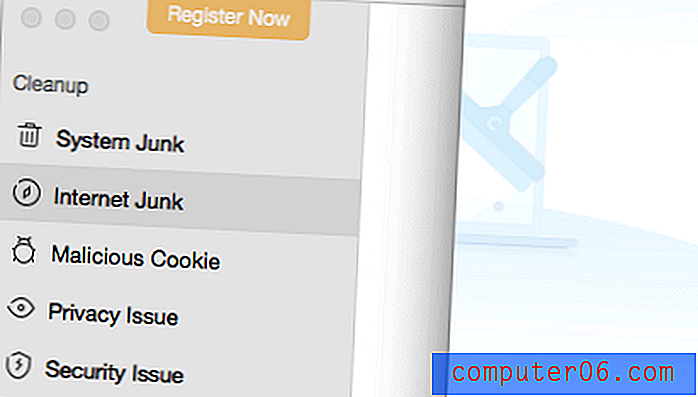
Um die Software zu kaufen, klicken Sie auf Software registrieren und wählen Sie eine der folgenden drei Optionen:
- Einjähriges Abonnement für 19, 99 USD (ein Mac, ein Jahr Support)
- Persönliche Lizenz für 29, 99 USD (ein Mac, kostenloser Support)
- Familienlizenz für 39, 99 USD (bis zu fünf Familien-Macs, kostenlose Prioritätsunterstützung)
Die Software wird mit einer 60-tägigen Geld-zurück-Garantie geliefert. 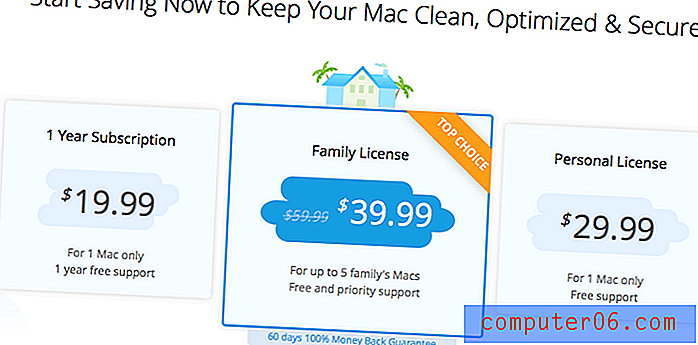
Was ist für dich drin?
Da es bei MacClean ausschließlich darum geht, gefährliche und unerwünschte Dateien von Ihrem Mac zu entfernen, werde ich alle Funktionen auflisten, indem ich sie in die folgenden fünf Abschnitte einfüge. In jedem Unterabschnitt werde ich zuerst untersuchen, was die App bietet, und dann meine persönliche Meinung mitteilen. Natürlich ist es immer empfehlenswert, Ihren Computer zu sichern, bevor Sie solche Tools ausführen.
1. Bereinigen Sie nicht benötigte Dateien, um Festplattenspeicher freizugeben
Seit Macs SSDs anstelle von sich drehenden Festplatten verwenden, wurde der Speicherplatz erheblich reduziert. Mein erstes MacBook Air hatte nur 64 GB, mein aktuelles 128 GB. Das ist ein Bruchteil des Terabytes, das ich vor zehn Jahren auf meinem MacBook Pro hatte.
MacCleans System Junk Cleanup kann helfen. Es werden viele unnötige Dateien von Ihrer Festplatte entfernt, die ohne guten Grund Speicherplatz beanspruchen, einschließlich Cache-Dateien, Protokolldateien und Dateien, die von Anwendungen hinterlassen wurden, die Sie in den Papierkorb gezogen haben.
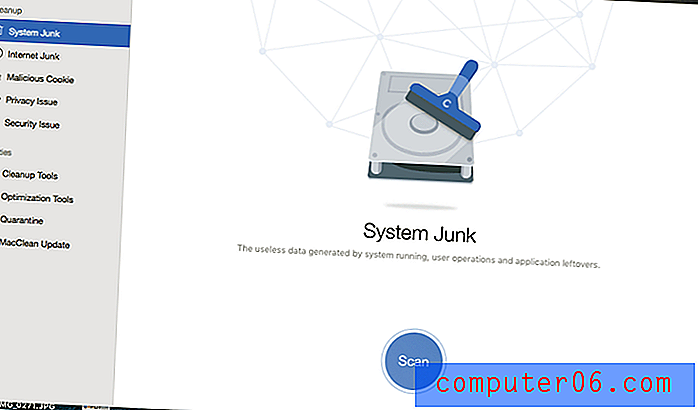
Das Scannen nach diesen Dateien ist ziemlich schnell - weniger als zwei Minuten auf meinem Computer. Und es wurden fast 15 GB nutzlose Dateien gefunden, die nur Speicherplatz beanspruchten. Davon blieben 10 GB von Apps übrig, die ich gelöscht habe. Das sind über 10% meiner Festplatte!
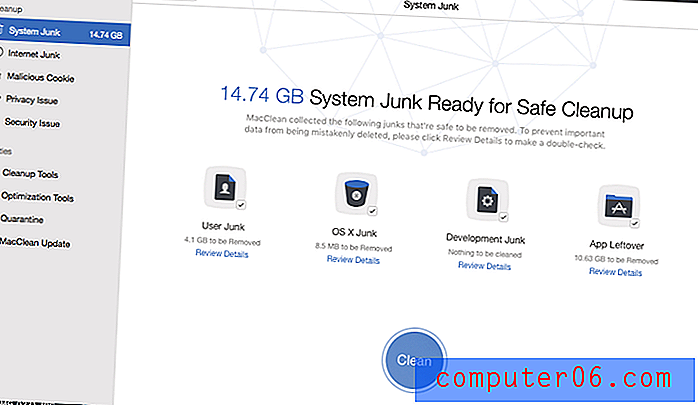
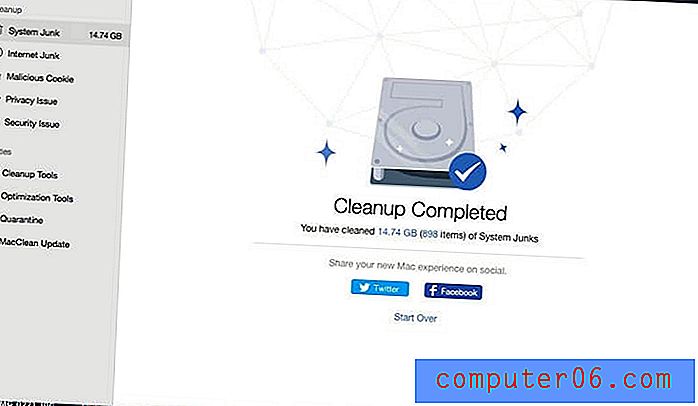
Meine persönliche Meinung : Es war schnell und es lohnt sich auf jeden Fall, mir zusätzliche 15 GB Speicherplatz zur Verfügung zu stellen. Weniger als eine Woche später führte ich den Scan erneut durch und säuberte weitere 300 MB. Es lohnt sich, diesen Scan im Rahmen Ihrer wöchentlichen oder monatlichen Computerwartung durchzuführen.
2. Bereinigen Sie gespeicherte Internetinformationen und App-Verlaufsprotokolle, um Ihre Privatsphäre zu schützen
Datenschutz ist ein wichtiges Thema. Das Löschen gespeicherter Internetinformationen und Verlaufsprotokolle kann hilfreich sein, insbesondere wenn andere Benutzer physischen Zugriff auf Ihren Computer haben.
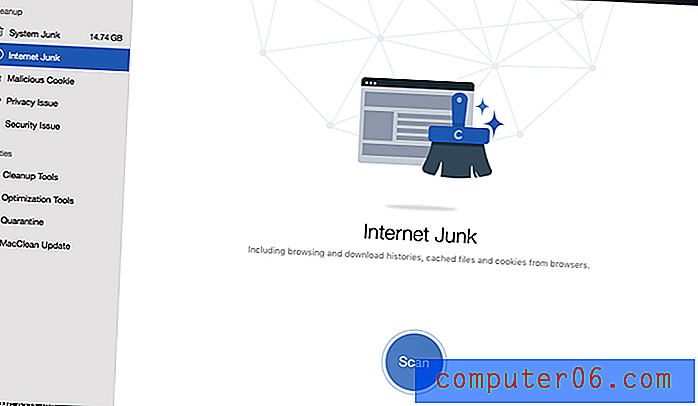
Durch die Internet Junk- Bereinigung von MacClean werden die Download- und Browserverläufe, zwischengespeicherten Dateien und Cookies Ihres Webbrowsers entfernt. Auf meinem Computer dauerte der Scan weniger als eine Minute, um 1, 43 GB Müll zu finden, der freigesetzt werden konnte.
In Cookies werden möglicherweise nützliche Informationen gespeichert, einschließlich Anmeldeinformationen, damit Sie sich nicht jedes Mal bei Ihren Websites anmelden müssen. Möglicherweise ist es vorzuziehen, sie nicht zu löschen. Klicken Sie auf Details überprüfen und deaktivieren Sie Cookies. Verwenden Sie stattdessen den Scan " Bösartige Cookies" (siehe unten), um sicherzustellen, dass sich dort nichts Gefährliches versteckt.
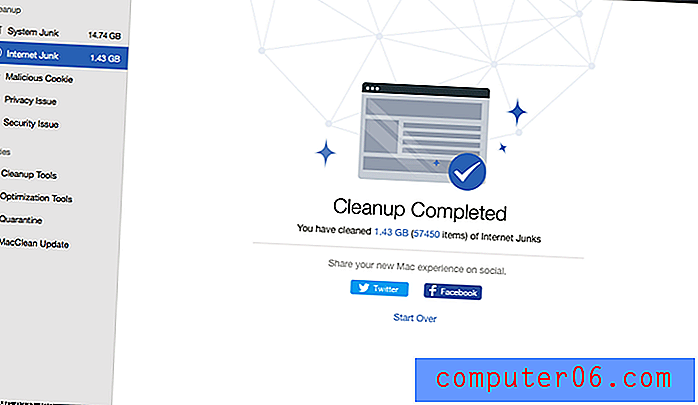
Bei der Bereinigung von Datenschutzproblemen wird Ihr Computer nach Protokollen der letzten Dateinutzung, der letzten App-Dokumente und der privaten App-Historien durchsucht. Die Dateien werden nicht viel Speicherplatz freigeben, aber sie helfen dabei, Ihre Privatsphäre zu schützen, wenn Sie Ihren Computer mit anderen teilen.
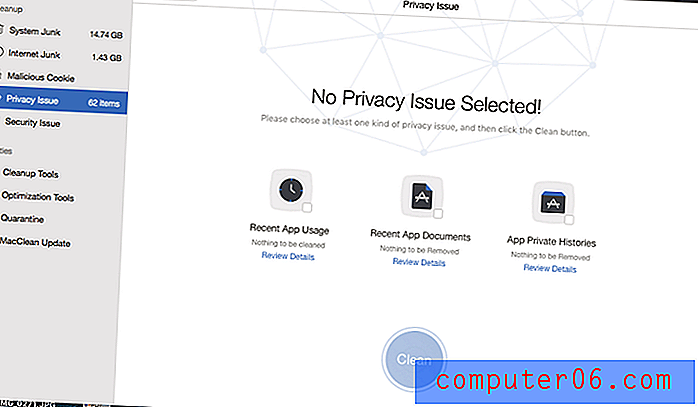
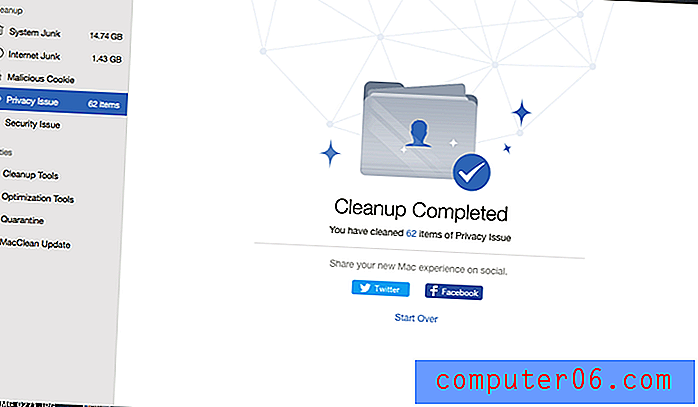
Meine persönliche Einstellung : Das Bereinigen von Cookies und Protokolldateien schützt Ihre Privatsphäre nicht auf magische Weise, ist jedoch von gewissem Wert. Der Scan "Schädliche Cookies" (unten) ist eine bessere Option, wenn Sie nicht alle Ihre Cookies löschen möchten.
3. Bereinigen Sie Malware, um Ihren Computer sicher zu halten
Cookies speichern Informationen von Websites und können nützlich sein. Schädliche Cookies verfolgen Ihre Aktivitäten online - häufig für gezielte Werbung - und gefährden Ihre Privatsphäre. MacClean kann sie entfernen.

Der Scan für diese Cookies ist recht schnell. Wenn Sie ihn etwa einmal pro Woche ausführen, wird die Nachverfolgung auf ein Minimum beschränkt.
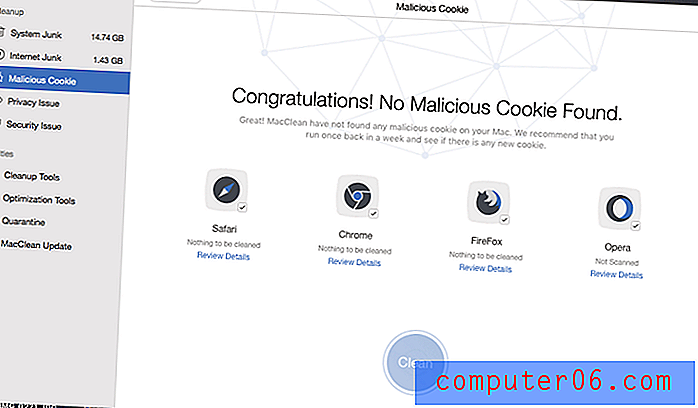
Das Sicherheitsproblem "Schneller Scan" durchsucht Ihre Anwendungen und Downloads nach potenziellen Risiken, einschließlich Viren. Es ist eigentlich nicht so schnell und hat auf meinem MacBook Air ungefähr 15 Minuten gedauert. Zum Glück gab es keine Probleme.
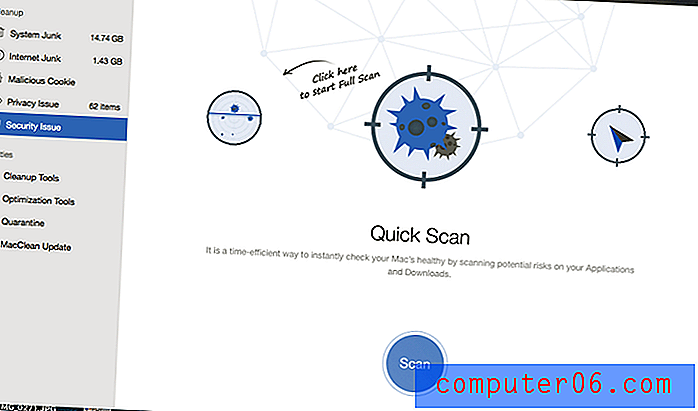
Nick Peers von Macworld UK erklärt, dass MacClean die ClamAV-Virenscan-Engine verwendet, die nur bei Bedarf ausgeführt wird. „Es ist gründlich, aber schmerzhaft langsam (im Gegensatz zum Rest der App) und bindet MacClean während des Betriebs zusammen. Dies ist im Grunde die Open-Source-ClamAV-Scan-Engine, die nur bei Bedarf ausgeführt wird - es ist gründlich, aber schmerzhaft langsam (im Gegensatz zum Rest) der App) und bindet MacClean während des Betriebs. “
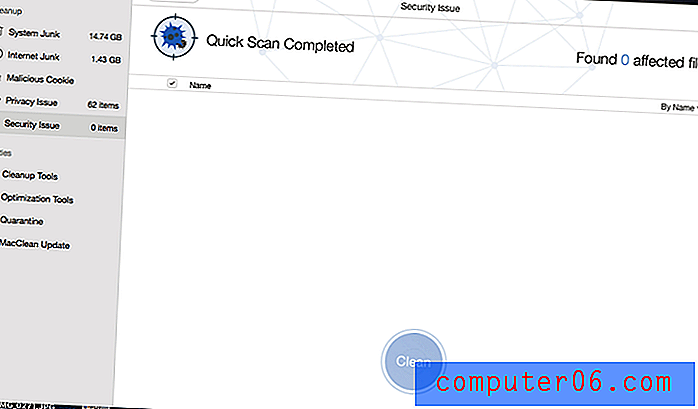
Meine persönliche Meinung: Malware ist kein großes Problem für Computer, auf denen macOS ausgeführt wird, aber das bedeutet nicht, dass Sie keine Sorgfalt walten lassen müssen. Die Malware-Scans von MacClean halten Ihren Computer sauber und geben Ihnen Sicherheit.
4. Umfassende Bereinigungstools, um noch mehr Speicherplatz freizugeben
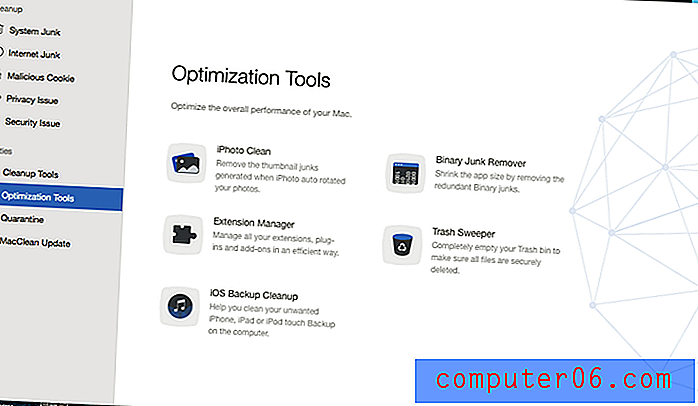
Speichern Sie große, alte Dateien, die Sie nicht mehr benötigen? Mit dem Scan " Alte und große Dateien" von MacClean können Sie sie leichter finden. Leider fand ich das Tool schlecht gestaltet.
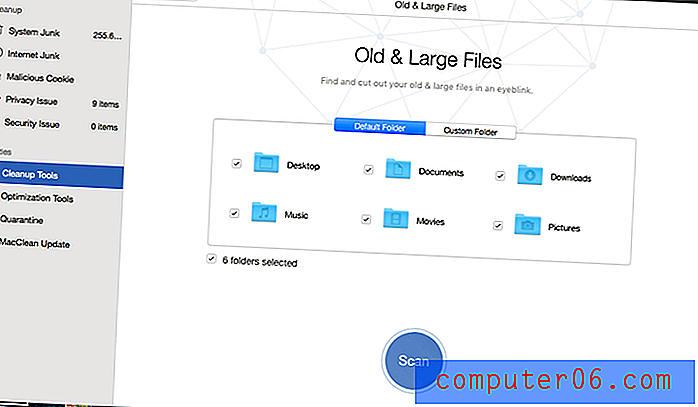
Die App sucht nach Dateien, die größer als 10 MB in jedem Alter sind und nach Namen sortiert sind. Von dort aus können Sie die Suchergebnisse eingrenzen, indem Sie zusätzliche Kriterien angeben.
Diese Funktion hat bei mir nicht gut funktioniert. Hier sind einige riesige alte Dateien, die MacClean auf meinem Mac nicht gefunden hat:
- Ein paar alte AVI-Videos meines Sohnes, die ich vor Jahren aufgenommen habe. Ich denke, dass es nicht nach Videodateien in diesem Format sucht.
- Ein riesiger 9 GB Evernote-Export. Ich denke, es wird auch nicht nach ENEX-Dateien gesucht.
- Einige riesige Audiodateien eines Interviews, das ich vor Jahren in GarageBand aufgenommen habe und wahrscheinlich nicht mehr brauche.
- Einige große unkomprimierte Songs im WAV-Format.
Woher wusste ich, dass sich diese großen Dateien auf meiner Festplatte befinden, als MacClean sie nicht fand? Ich habe gerade den Finder geöffnet, auf Alle meine Dateien geklickt und nach Größe sortiert.
Die Benutzeroberfläche dieses Tools ist einfach nicht sehr hilfreich. Der vollständige Pfad der Dateien wird angezeigt, der zu lang ist, um den Dateinamen anzuzeigen.
Viele Sprachdateien werden auf Ihrem Computer gespeichert, sodass macOS und Ihre Apps bei Bedarf die Sprache wechseln können. Wenn Sie nur Englisch sprechen, brauchen Sie sie nicht. Wenn Sie nicht genügend Festplattenspeicher haben, lohnt es sich, diesen Speicherplatz mit der sauberen Sprachdatei von MacClean zurückzugewinnen.
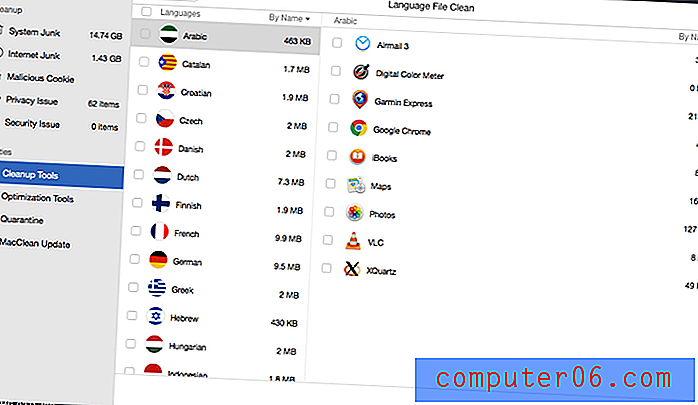

MacClean stürzte mehrmals auf mich ab, als eine Sprachbereinigung durchgeführt wurde. Ich habe durchgehalten (und den Support kontaktiert) und schließlich die Reinigung erfolgreich abgeschlossen.
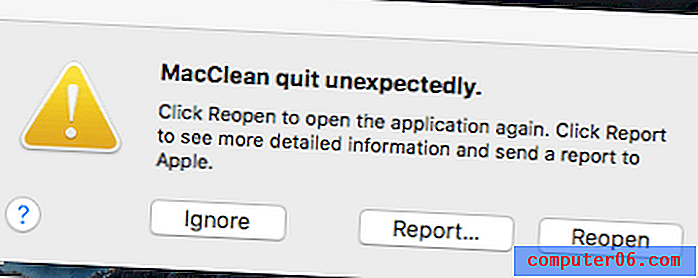
Wenn Sie eine App deinstallieren, indem Sie sie in den Papierkorb ziehen, bleiben möglicherweise Dateien zurück. Das App-Deinstallationsprogramm von MacClean entfernt die App mit allen zugehörigen Dateien und schafft so wertvollen Festplattenspeicher.
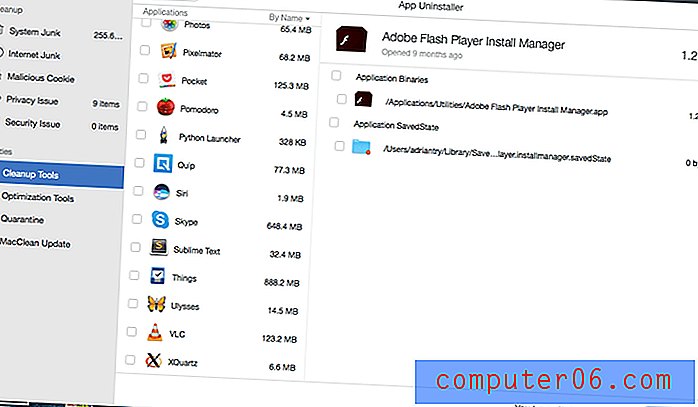
Wenn Sie eine App bereits deinstalliert haben, indem Sie sie in den Papierkorb ziehen, hilft die System Junk-Bereinigung von MacClean (oben). Ich habe erfahren, dass bei der Deinstallation von Evernote 10 GB Daten auf meiner Festplatte verbleiben!
Doppelte Dateien sind normalerweise nur Platzverschwendung. Sie können aus verschiedenen Gründen auftreten, einschließlich Synchronisierungsproblemen. Mit dem Duplikat-Finder von MacClean können Sie diese Dateien finden, um zu entscheiden, was mit ihnen geschehen soll.
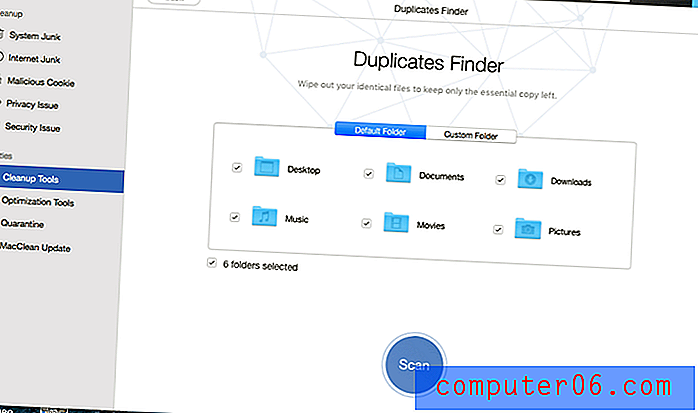
MacClean hat viele doppelte Dateien und Fotos auf meinem Laufwerk gefunden. Der Scan dauerte etwas mehr als fünf Minuten. Leider stürzte MacClean beim ersten Ausführen des Scans ab und startete meinen Computer neu.
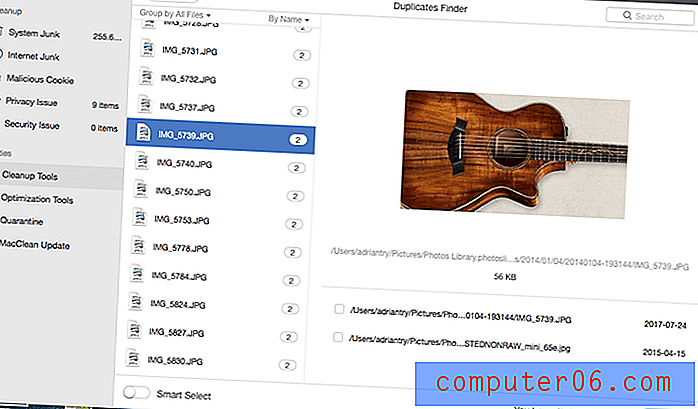
Die Smart Select-Funktion entscheidet, welche Versionen bereinigt werden sollen - verwenden Sie diese Optionen mit Vorsicht! Alternativ können Sie auswählen, welche Duplikate gelöscht werden sollen. Dies kann jedoch sehr lange dauern.
MacClean enthält auch einen Datei-Radierer, mit dem Sie vertrauliche Dateien, die nicht von einem nicht wiederhergestellten Dienstprogramm wiederhergestellt werden sollen, dauerhaft löschen können.
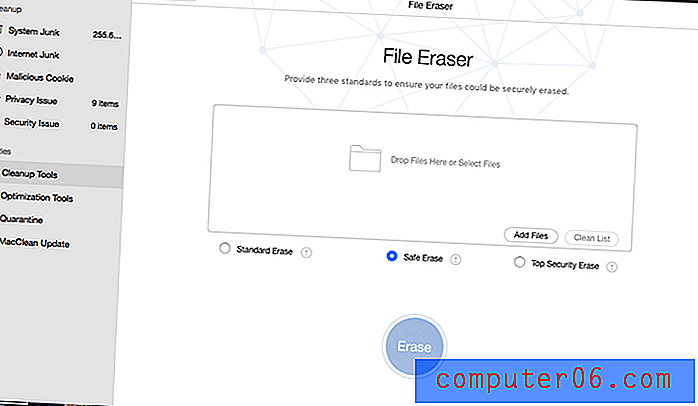
Meine persönliche Meinung: Viele dieser Bereinigungstools fühlen sich an die App angeheftet, weil es eine gute Idee war. Sie haben nicht die gleiche Qualität wie die Funktionen, die ich zuvor überprüft habe. Wenn Sie jedoch bereits MacClean verwenden, bieten diese einen zusätzlichen Wert.
5. Optimierungstools zur Verbesserung der Leistung Ihres Mac
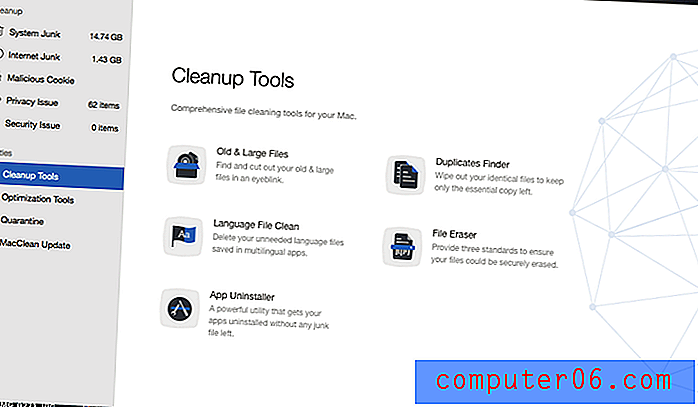
iPhoto Clean entfernt Miniaturansichten in Ihrer iPhoto-Bibliothek, die nicht mehr benötigt werden.
Mit Extension Manager können Sie Erweiterungen, Plugins und Add-Ons entfernen. Es ist leicht, den Überblick zu verlieren, und sie beanspruchen möglicherweise etwas Festplattenspeicher. MacClean hat eine Reihe von Chrome-Plugins auf meinem Computer gefunden. Einige habe ich vor Jahren installiert und nicht mehr benutzt.
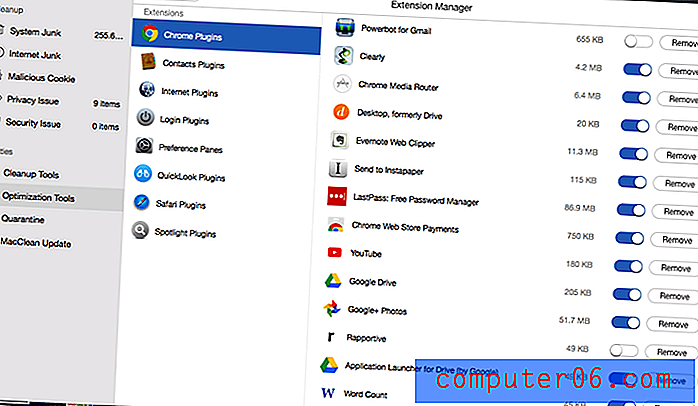
Sofern mir nichts fehlt, entfernen Sie jede unerwünschte Erweiterung einzeln. Nach jedem wird der Bildschirm "Bereinigung abgeschlossen" angezeigt, und Sie müssen auf "Neu starten" klicken, um zur Liste zurückzukehren und den nächsten zu entfernen. Das war ein bisschen frustrierend.
Wenn Sie ein iPhone, einen iPod Touch oder ein iPad an Ihren Computer anschließen, wird es von iTunes gesichert. Möglicherweise belegen Dutzende von Sicherungsdateien viel Speicherplatz auf Ihrem Laufwerk. iOS Backup Cleanup findet diese Dateien und bietet Ihnen die Möglichkeit, sie zu löschen.
In meinem Fall konnte ich riesige 18 GB nicht benötigter Backups von meinem Laufwerk bereinigen.
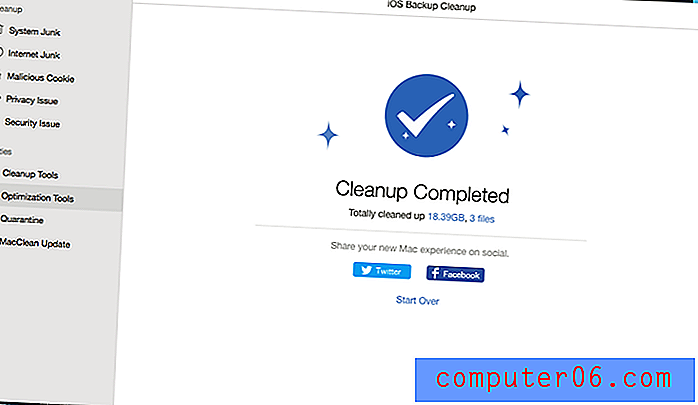
Einige Apps enthalten mehrere Versionen von sich selbst, z. B. eine für 32-Bit-Betriebssysteme und eine für 64-Bit-Betriebssysteme. Sie benötigen nur eine davon, und durch Löschen der nicht benötigten Version wird Speicherplatz frei. Binary Junk Remover wird genau das tun.
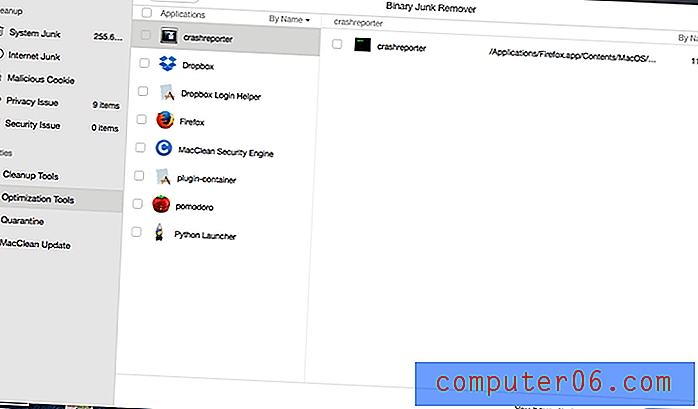
Auf meinem MacBook Air fand MacClean acht Apps, die auf diese Weise verkleinert werden konnten, und ich konnte etwa 70 MB zurückfordern.
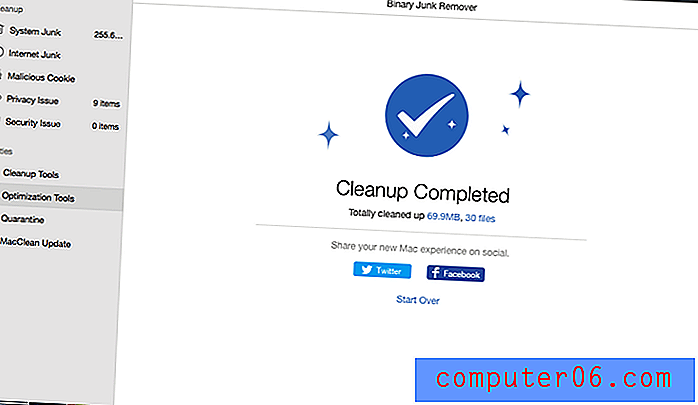
Der Müllfeger leert Ihren Müll vollständig und sicher. Ich habe 50 Artikel in meinem Papierkorb, aber das Dienstprogramm zeigt die Meldung "Keine Daten gefunden" an.
Meine persönliche Meinung : Die Optimierungstools sind nicht so ausgefeilt wie die zuvor beschriebenen Funktionen, bieten jedoch einen gewissen Wert, wenn Sie MacClean bereits als Teil Ihrer Wartungsroutine verwenden.
Gründe für meine Bewertungen und Bewertungen
Wirksamkeit: 4/5
MacClean konnte ungefähr 35 GB Speicherplatz von meinem MacBook Air freigeben - ungefähr 30% des Gesamtvolumens meiner SSD. Das ist hilfreich. Die App stürzte jedoch einige Male ab, konnte einige große Dateien nicht finden, die ich seit einiger Zeit nicht mehr verwendet habe, und die Benutzeroberfläche der zusätzlichen Bereinigungs- und Optimierungstools ist nicht mit dem Rest der App vergleichbar.
Preis: 4, 5 / 5
MacClean ist nicht kostenlos, bietet jedoch eine Demo, die Ihnen zeigt, wie viel Speicherplatz auf Ihrem Laufwerk frei werden kann. Die kostengünstigste Option für 19, 99 USD ist billiger als CleanMyMac und CCleaner, und der Familienplan für 39, 99 USD bietet ein gutes Preis-Leistungs-Verhältnis.
Benutzerfreundlichkeit: 3.5 / 5
Bis ich zu den Abschnitten "Bereinigungstools" und "Optimierungstools" der App kam, war die Verwendung von MacClean eine Freude, und die meisten Scans waren recht schnell. Leider entsprechen diese zusätzlichen Tools nicht dem Standard der restlichen App, und ich fand sie etwas fummelig und frustrierend.
Unterstützung: 4/5
Die iMobie-Website enthält hilfreiche FAQs und Wissensdatenbanken zu MacClean und ihren anderen Apps. Wenn Sie den Support kontaktieren müssen, können Sie eine E-Mail senden oder eine Anfrage auf dessen Website senden. Sie bieten keinen Support per Telefon oder Chat.
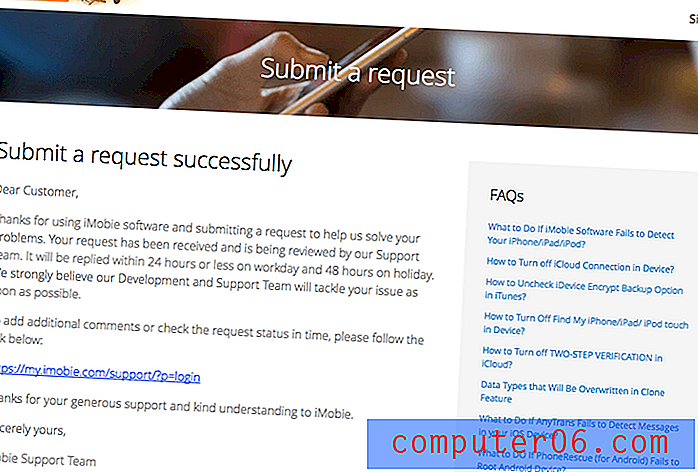
Ich habe eine Supportanfrage gesendet, nachdem die App beim Versuch, Sprachdateien zu bereinigen, mehrmals abgestürzt war. Ich habe in nur zwei Stunden eine Antwort erhalten, was beeindruckend ist.
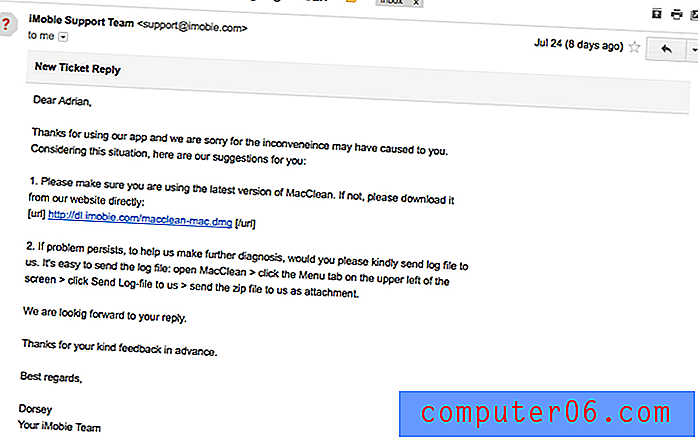
Alternativen zu MacClean
Es gibt viele Tools zum Bereinigen Ihrer Mac-Dateien und zum Freigeben von Speicherplatz. Hier einige Alternativen:
MacPaw CleanMyMac : Eine App mit vollem Funktionsumfang, die für 39, 95 US-Dollar Festplattenspeicher für Sie freigibt. Sie können unseren CleanMyMac-Test lesen.
Piriform CCleaner : Eine sehr beliebte App, die unter Windows gestartet wurde. Die professionelle Version kostet 24, 95 US-Dollar, und es gibt eine kostenlose Version mit weniger Funktionalität.
Dr.Cleaner Pro : Diese vielseitige App des bekannten Antivirensoftware-Unternehmens Trend Micro bereinigt nicht nur Ihren Festplattenspeicher, sondern optimiert auch Ihren Speicher und überwacht Ihr System. 14, 99 USD aus dem Mac App Store.
BleachBit : Eine weitere kostenlose Alternative, die schnell Speicherplatz auf Ihrer Festplatte freigibt und Ihre Privatsphäre schützt.
Fazit
iMobie MacClean ist eine ziemlich gute App, um Festplattenspeicher auf Ihrem Mac freizugeben. Dazu werden eine Reihe von Scans ausgeführt, um unnötige Systemdateien und gespeicherten Internet-Müll zu entfernen. Es kann auch nach Malware suchen und eine Reihe kleinerer Datenschutzprobleme beheben. Ich konnte 35 GB auf meinem Mac freigeben, was von Bedeutung ist. Der Preis beginnt bei 19, 99 USD und liegt damit deutlich unter dem Preis von CleanMyMac. Das macht es zu einem Konkurrenten für diejenigen, die Festplattenspeicher freigeben und gleichzeitig etwas Geld behalten möchten.
Ist es für dich? Wenn Sie es ernst meinen mit der Wartung Ihres Mac und die besten Tools Ihrer Klasse möchten, sind Sie mit CleanMyMac oder CCleaner Pro möglicherweise besser dran. Wenn Sie jedoch unbedingt Speicherplatz freigeben möchten und den Werbegeschenken nicht vertrauen möchten, ist MacClean ein guter Wert, und ich empfehle ihn. Nicht jeder braucht eine Mac-Bereinigungs-App. Wenn Sie viel Speicherplatz zur Verfügung haben und Ihr Mac gut läuft, stören Sie sich nicht.
Holen Sie sich MacClean
0/5 (0 Bewertungen)


